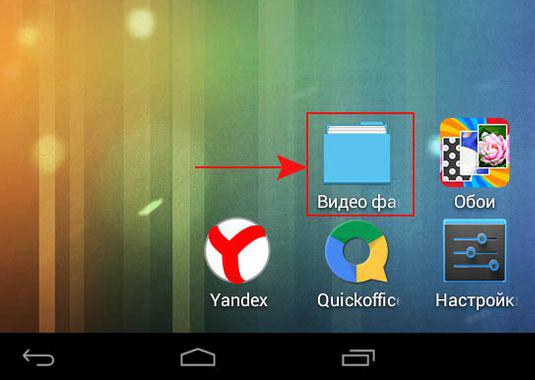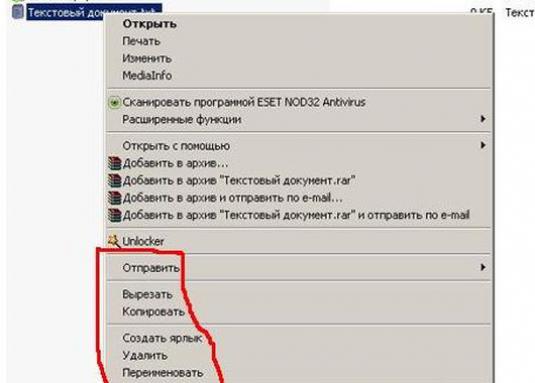איך לעשות קיצור דרך?

במערכת ההפעלה, התווית אינה אלא קיצור,כקישור לקובץ. לכן, לחיצה על קיצור הדרך מכוונת את המחשב להפעלת הקובץ המפנה לקיצור זה. איך לעשות קיצור דרך? זה בהחלט לא קשה.
כיצד ליצור קיצור דרך
כדי לעשות קיצור, מספיקלחץ על הקובץ (תיקיה או קיצור) אתה מעוניין עם כפתור העכבר הימני. תראה תפריט שבו תבחר בעמודה 'יצירת קיצור דרך'. הוא יוצב באותה תיקייה. עם זאת, אתה יכול לגרור אותו בכל מקום שאתה צריך. זה יעבוד. רק תזכור, אם אתה רוצה להעביר קובץ או תיקיה כי קיצור מתייחס למקום אחר, קיצור הדרך לא יעבוד. כדי לא לגרור את קיצורי הדרך לשולחן העבודה בכל פעם, השתמש בפונקציה "שלח". לשם כך, לחץ על הקובץ, התיקיה או קיצור הדרך באמצעות לחצן העכבר הימני. לאחר מכן בחר את התפריט "שלח" - "שולחן העבודה (יצירת קיצור)" בתפריט שהופיע.
כיצד לבצע קיצור דרך באינטרנט
אם עליך ליצור קיצור דרך לאינטרנט בשולחן העבודהאתה צריך לעשות את הפעולות הבאות. פתח את האתר הדרוש לך והעתק את שורת הכתובת. אז אתה צריך ללחוץ לחיצה ימנית על שולחן העבודה ובחר את תפריט המשנה "יצירת קיצור". בחלון "ציין מיקום אובייקט" שמופיע, הדבק את הכתובת של שורת הכתובת שהועתקה בעבר ולחץ על "הבא". לאחר מכן, יופיע חלון שבו עליך לציין את שם הקיצור. התקשר לקיצור הדרך ולחץ על "בוצע". קיצור הדרך מופיע על שולחן העבודה.
כיצד לבצע קיצור דרך למחשב שלי
אם מסיבה כלשהי את התווית "Myהמחשב "נעלם משולחן העבודה, אתה יכול ליצור אותו בדרך הבאה. לחץ לחיצה ימנית על שולחן העבודה, ולאחר מכן בחר את "מאפיינים" בתפריט ולחץ עליו עם לחצן העכבר השמאלי. אתה אמור לראות את "מאפיינים: מסך" חלון. לאחר מכן, בחר את הכרטיסייה "שולחן העבודה" - "הגדרות". לחץ עליו. תראה את החלון 'רכיבי שולחן העבודה'. בדוק את תפריט המשנה "סמלי שולחן עבודה" בחלון שממול "המחשב שלי". לחץ על אישור. אשר את הפעולות בחלון "מאפיינים: מסך". כדי לעשות זאת, תחילה לחץ על כפתור "החל" ולאחר "אישור".